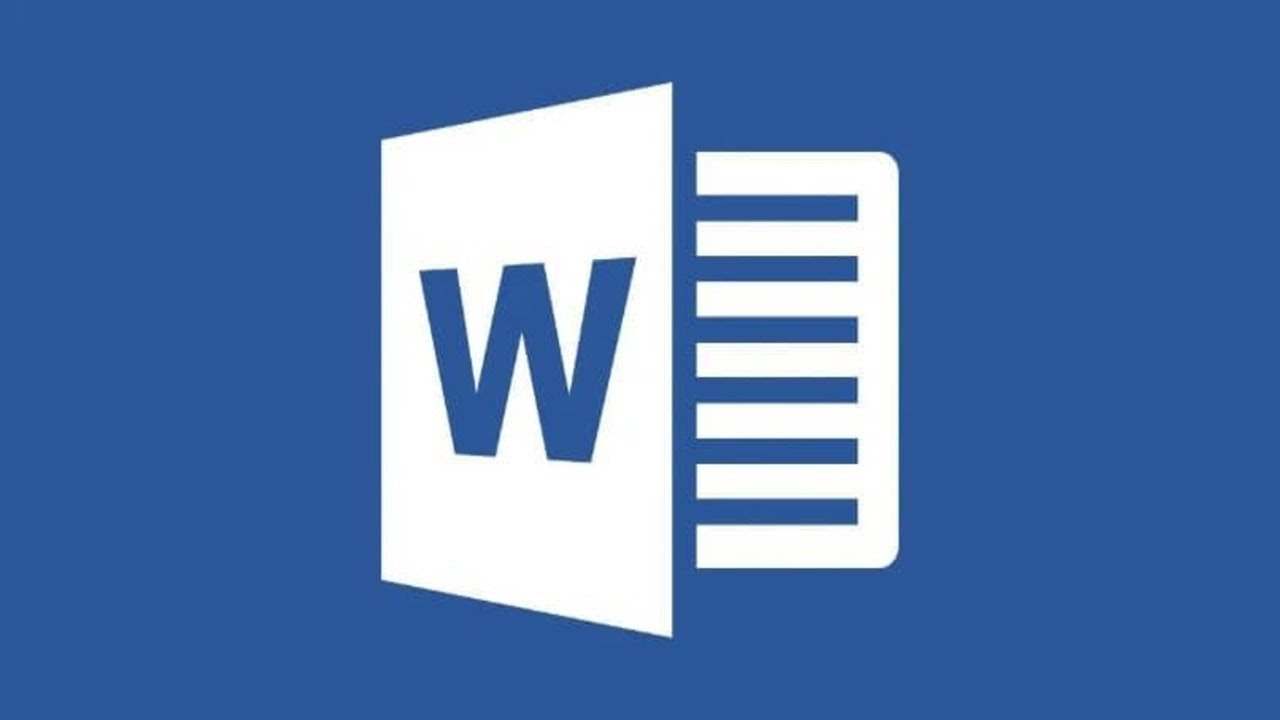La correzione automatica di Word può essere utile quando si scrive un documento, ma può anche essere fastidiosa quando modifica parole o frasi che non dovrebbero essere cambiate. In questo articolo, vedremo come eliminare la correzione automatica di Word in modo da poter scrivere il testo esattamente come si desidera, senza interventi indesiderati. Ci concentreremo su Word 2016 per Windows, ma le istruzioni dovrebbero funzionare anche per versioni precedenti e per Mac.
Come si fa a togliere il correttore automatico?
Se stai cercando di eliminare la correzione automatica in Word, ecco i passaggi da seguire:
Passo 1: Apri Word e clicca sulla scheda “File” in alto a sinistra.
Passo 2: Seleziona “Opzioni” nella parte inferiore del menu.
Passo 3: Nella finestra di dialogo delle opzioni, seleziona “Proofing” dal menu a sinistra.
Passo 4: Scorri verso il basso fino alla sezione “Correzione automatica” e fai clic su “Opzioni di correzione automatica”.
Passo 5: Deseleziona le opzioni di correzione automatica che vuoi eliminare e fai clic su “OK” per salvare le modifiche.
Passo 6: Chiudi la finestra di dialogo delle opzioni e prova a digitare un testo per verificare se la correzione automatica è stata eliminata correttamente.
Seguendo questi semplici passaggi, puoi eliminare facilmente la correzione automatica in Word e digitare senza dover correggere continuamente i suggerimenti di correzione automatica.
Dove si trova la correzione automatica in Word?
Se stai cercando di eliminare la correzione automatica in Word, il primo passo è trovare dove si trova questa funzione.
Per trovare la correzione automatica in Word, segui questi passaggi:
- Apri un documento di Word.
- Fai clic sulla scheda “File” nella barra dei menu.
- Fai clic su “Opzioni” nella parte inferiore del menu.
- Seleziona “Correzione automatica” dalla lista delle opzioni disponibili.
Una volta che hai trovato la correzione automatica in Word, puoi decidere se vuoi eliminarla o modificarla.
Per eliminare completamente la correzione automatica in Word, segui questi passaggi:
- Fai clic sulla scheda “File” nella barra dei menu.
- Fai clic su “Opzioni” nella parte inferiore del menu.
- Seleziona “Correzione automatica” dalla lista delle opzioni disponibili.
- Seleziona tutte le voci nella lista delle correzioni automatiche e fai clic su “Elimina”.
- Fai clic su “OK” per salvare le modifiche.
Con questi semplici passaggi, puoi facilmente eliminare la correzione automatica in Word e personalizzare le tue opzioni di correzione come preferisci.
Dove trovo il correttore automatico?
Se stai cercando di eliminare la correzione automatica in Word, potresti prima dover trovare il correttore automatico. Ecco i passaggi da seguire:
- Apri Microsoft Word
- Clicca sulla scheda “File” nella barra dei menu
- Seleziona “Opzioni” nella parte inferiore del menu a sinistra
- Clicca su “Correzione automatica” nella barra laterale a sinistra
- Qui troverai tutte le opzioni relative alla correzione automatica, compreso il dizionario personalizzato e le parole che hai aggiunto alla lista di correzione automatica.
Ricorda che se vuoi eliminare completamente la correzione automatica, devi disattivare le opzioni nella scheda “Correzione automatica”.
Come eliminare le sottolineature rosse in Word iPad?
Introduzione
Word iPad è una potente app di elaborazione testi che offre numerose funzionalità per creare documenti professionali. Tuttavia, la correzione automatica può diventare fastidiosa quando le parole vengono sottolineate in rosso, soprattutto se stai scrivendo in una lingua diversa da quella predefinita. In questo articolo, vedremo come eliminare le sottolineature rosse in Word iPad.
Passaggi per eliminare la correzione automatica in Word iPad
Passo 1: Apri l’app Word sul tuo iPad e vai al documento in cui vuoi eliminare le sottolineature rosse.
Passo 2: Tocca l’icona Aa nell’angolo in alto a sinistra della schermata per aprire il menu di formattazione.
Passo 3: Seleziona “Opzioni di correzione automatica” dal menu che appare.
Passo 4: Scorri verso il basso fino a trovare l’opzione “Correggi automaticamente” e disattiva la funzione toccando l’interruttore.
Passo 5: Ora torna al tuo documento e continua a digitare senza preoccuparti delle sottolineature rosse.
Conclusioni
Eliminare le sottolineature rosse in Word iPad è un processo semplice e veloce che ti permette di scrivere senza distrazioni. Speriamo che questi passaggi ti siano stati utili e che tu possa goderti al meglio l’app Word iPad. Buona scrittura!